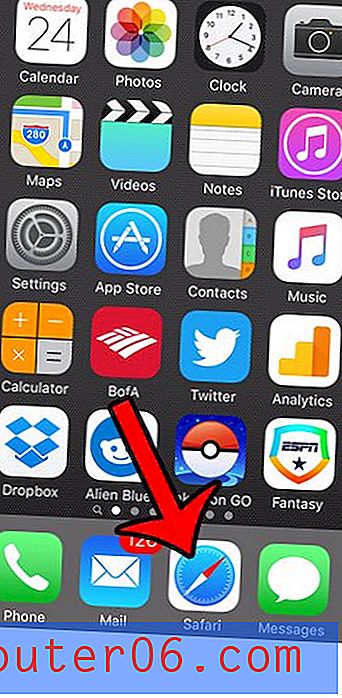Jak oglądać Netflix na Chromecastie z iPhone'a 5
Chromecast jest bardzo popularny, odkąd po raz pierwszy udostępniono go do zakupu, głównie ze względu na jego „przystępną cenę i prostą konfigurację. Chromecast nie jest dostarczany z pilotem, ale zamiast tego korzysta z telefonu, tabletu lub komputera, aby wybierać i kontrolować zawartość. Obecnie dostępna jest tylko obsługa serwisów Netflix, YouTube i Google Play, które działają po wybraniu tego, co chcesz odtwarzać na swoim urządzeniu, a następnie Chromecast pobiera te treści z Internetu i wyświetla je na ekranie telewizora. Jeśli więc masz konto Chromecast i Netflix i chcesz z nich korzystać jednocześnie za pomocą iPhone'a 5, wykonaj poniższe czynności.
Sterowanie Netflix na Chromecastie za pomocą iPhone'a
W tym samouczku założono, że już zainstalowałeś Chromecasta, masz konto Netflix i masz aplikację Netflix zainstalowaną na iPhonie 5. Ponadto powinieneś również upewnić się, że aplikacja Netflix została zaktualizowana do najnowszej wersji . Możesz wykonać poniższe czynności, aby dowiedzieć się, jak zaktualizować aplikację iPhone 5.
Krok 1. Włącz telewizor i przełącz go na kanał wejściowy, do którego podłączony jest Chromecast.
Krok 2: Uruchom aplikację Netflix na iPhonie 5.

Krok 3. Gdy po raz pierwszy otworzysz aplikację Netflix po zainstalowaniu Chromecasta, u góry ekranu powinien pojawić się taki komunikat.

Krok 4: Wybierz ikonę Chromecasta u góry ekranu.
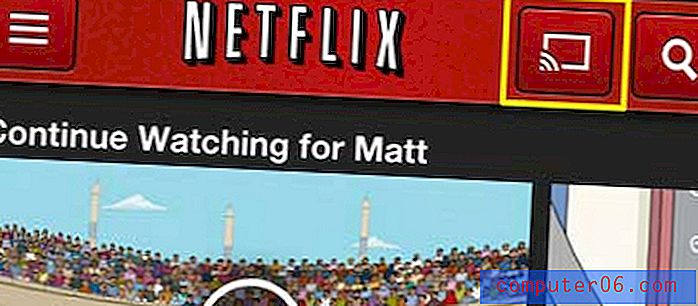
Krok 5: wybierz opcję Chromecast u dołu ekranu.
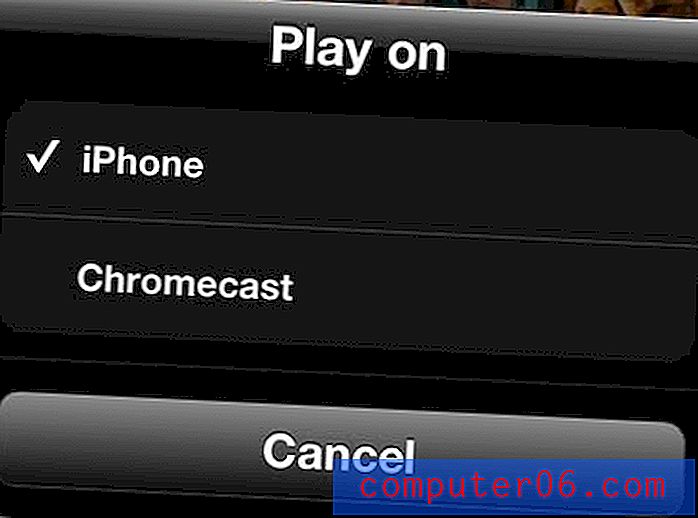
Krok 6: wybierz film do obejrzenia na Chromecastie, a następnie poczekaj kilka sekund, aż zacznie się wyświetlać na ekranie telewizora. Jeśli chcesz zatrzymać lub wstrzymać wideo, dotknij niebieskiego paska u góry ekranu, aby uzyskać dostęp do elementów sterujących wideo.
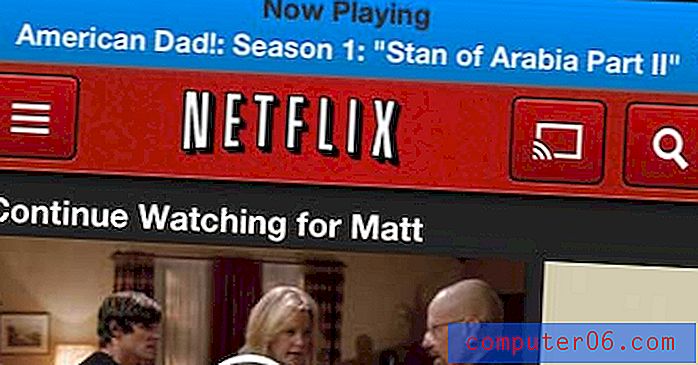
Szukasz innego dekodera strumieniowego w tym przedziale cenowym, ale chcesz oglądać Amazon Instant, Hulu Plus i HBO Go? Sprawdź Roku LT.
Dowiedz się, jak wykonać kopię lustrzaną karty Chrome z komputera Mac na Chromecasta.